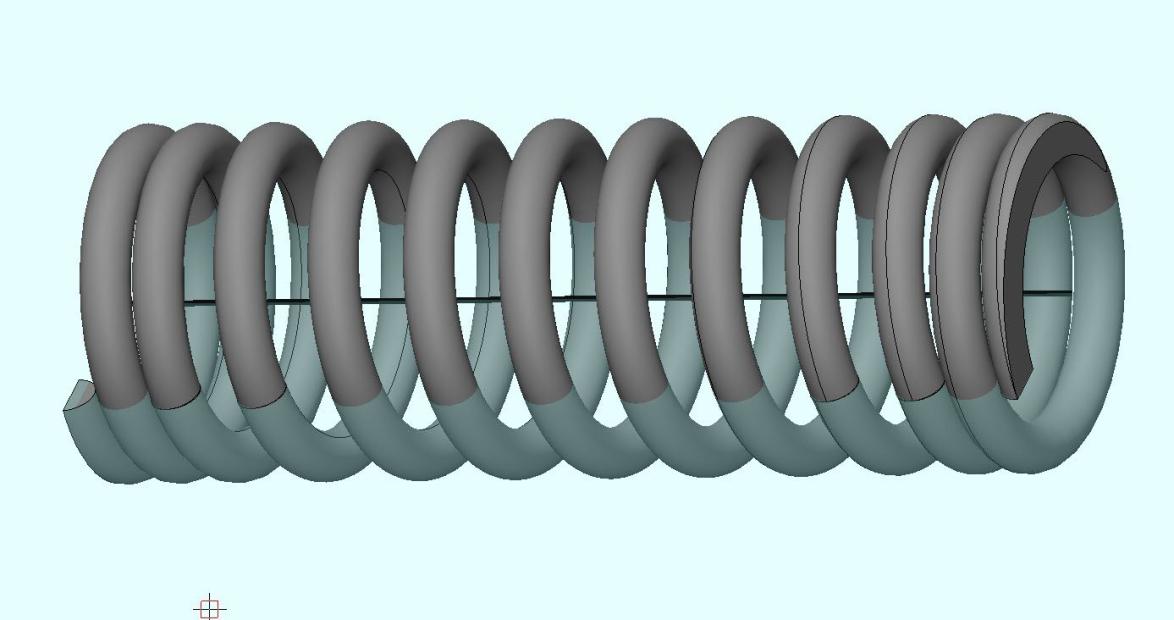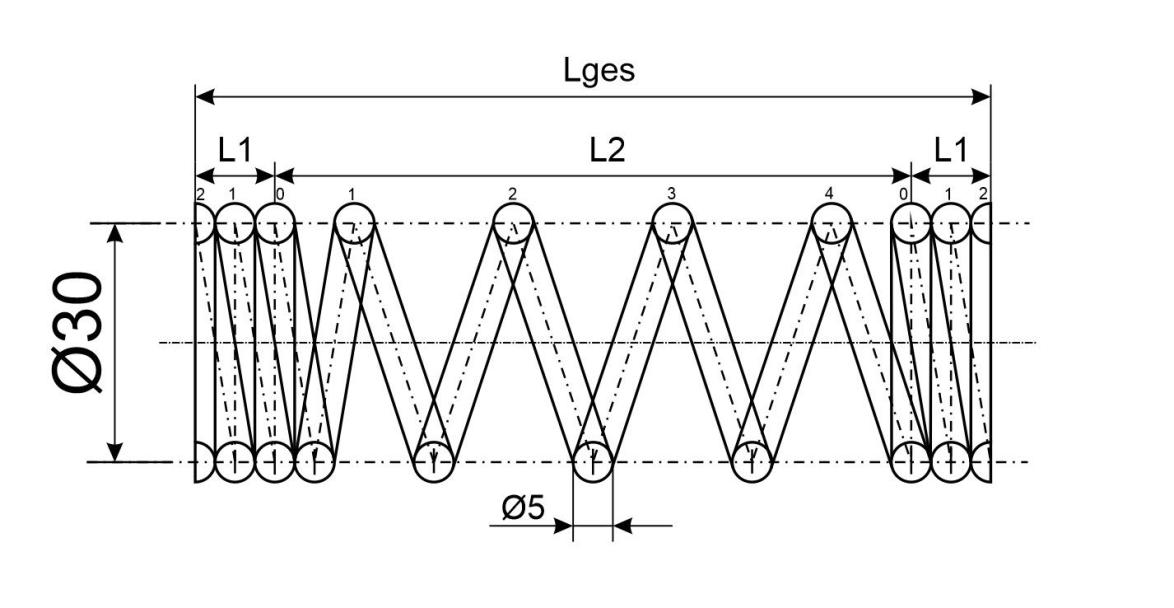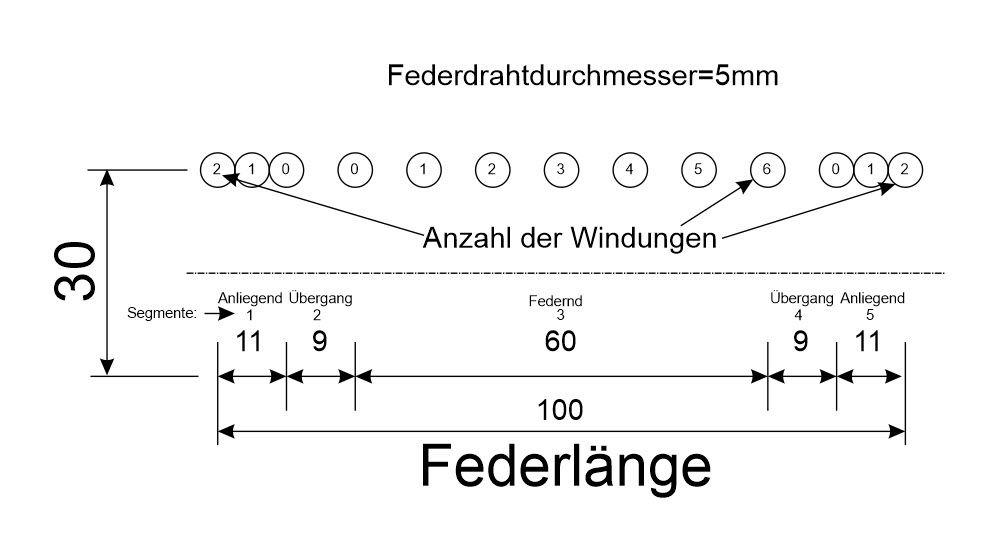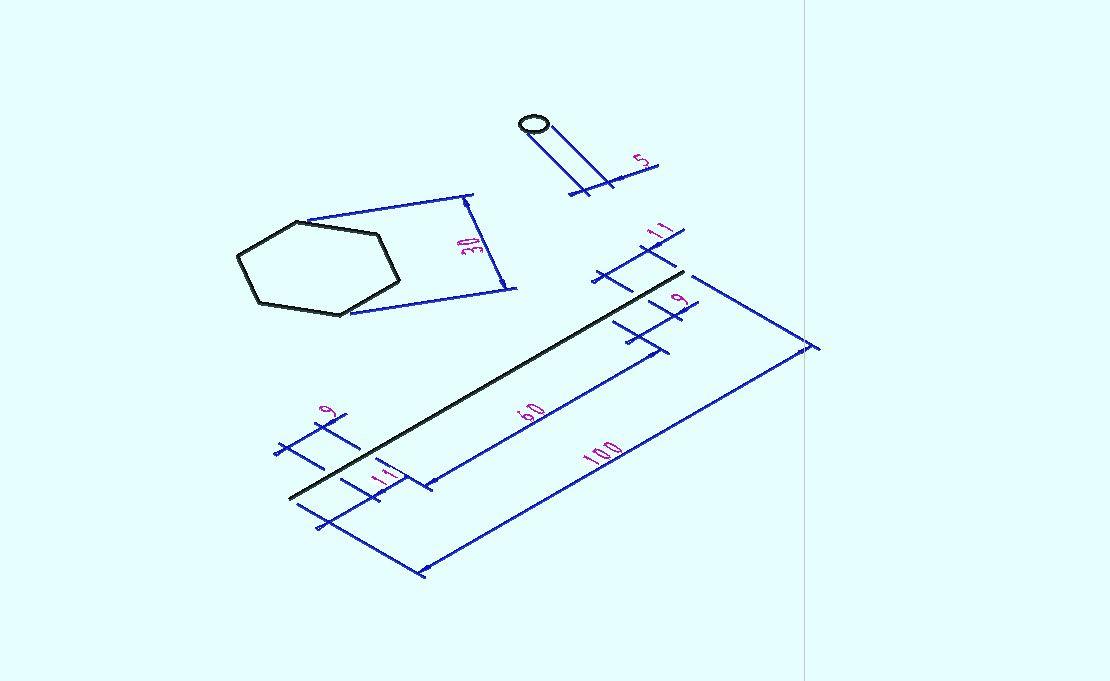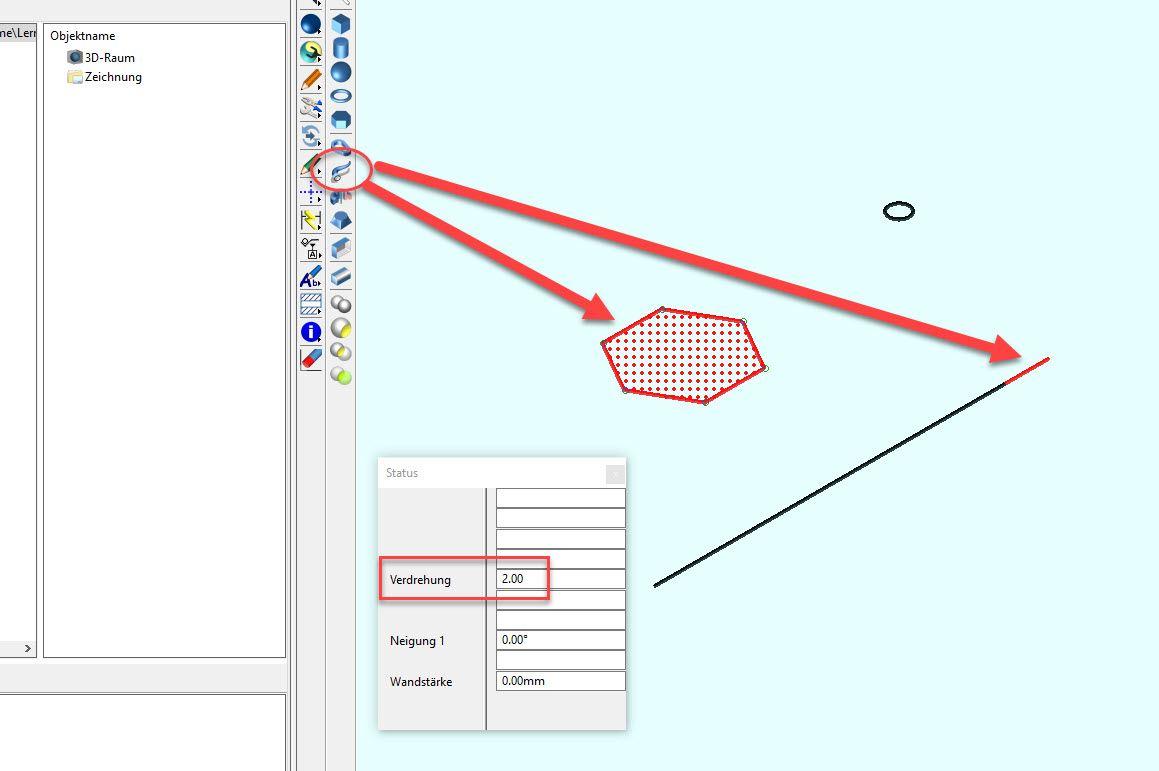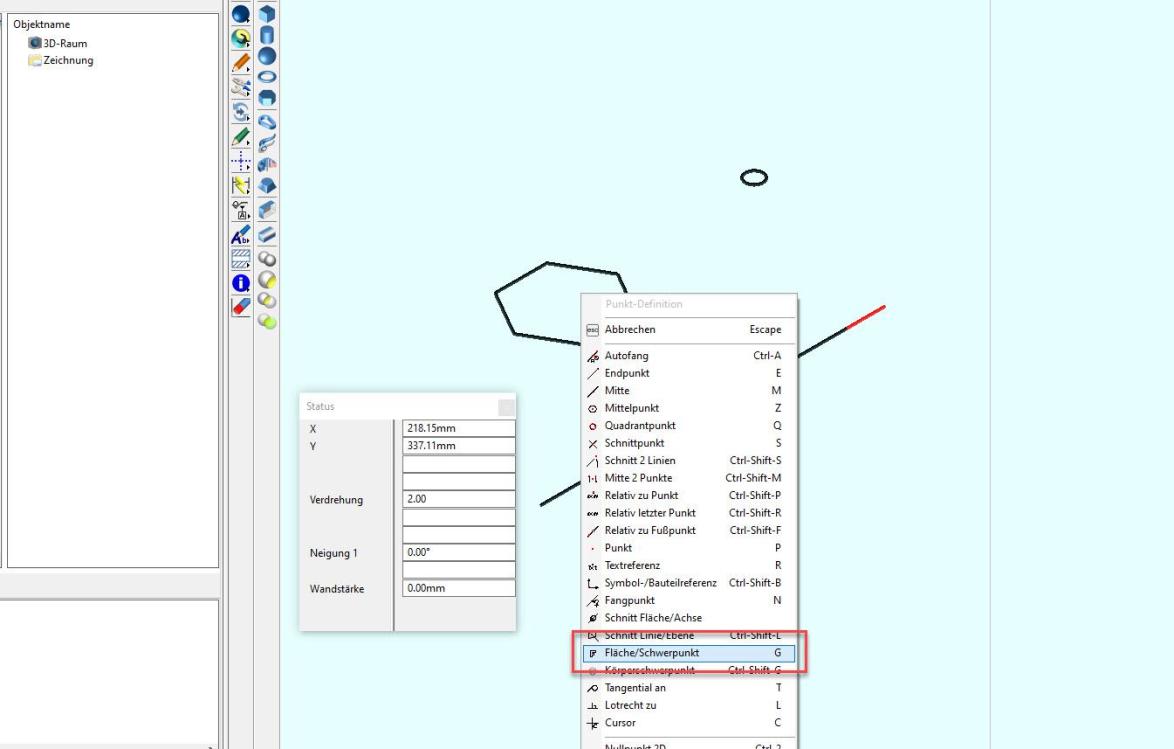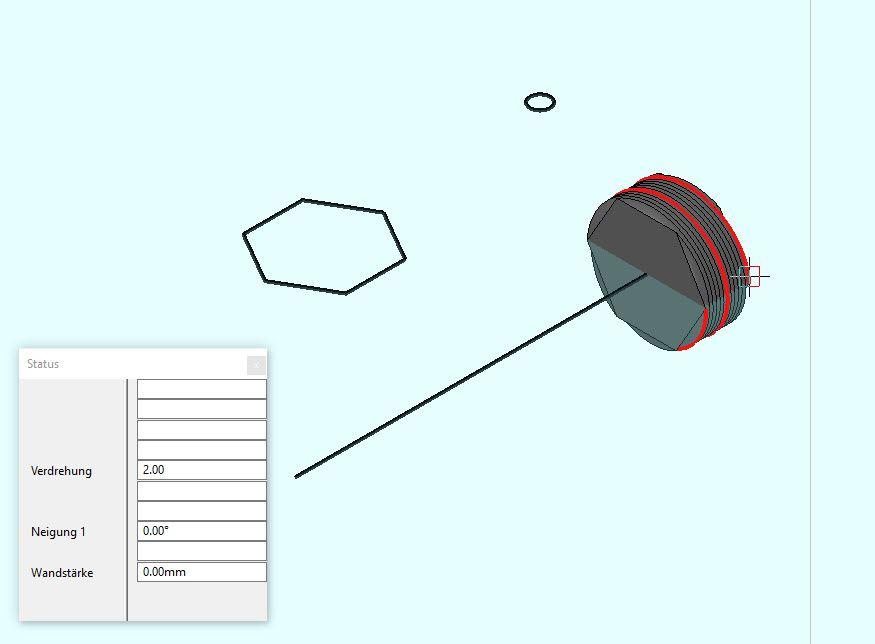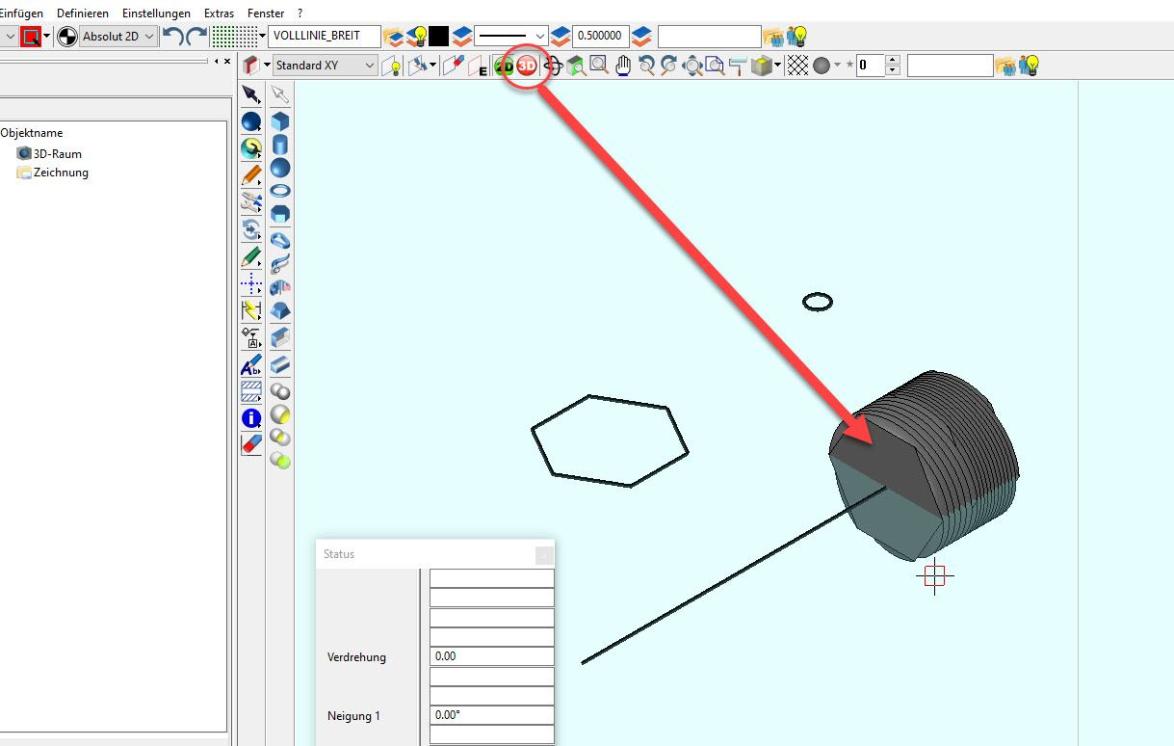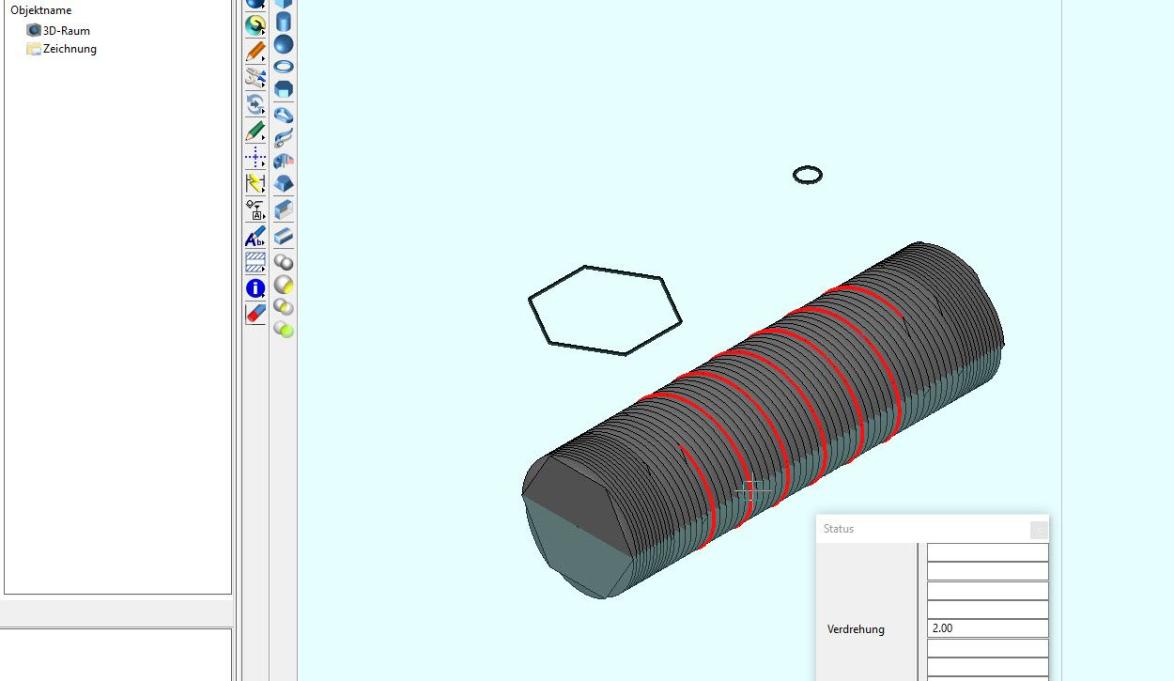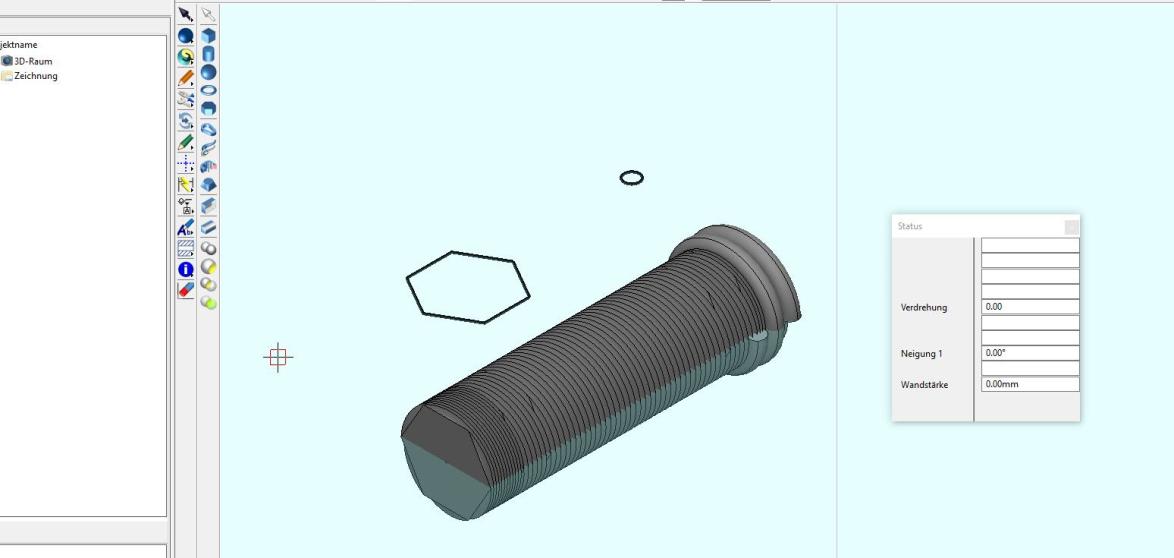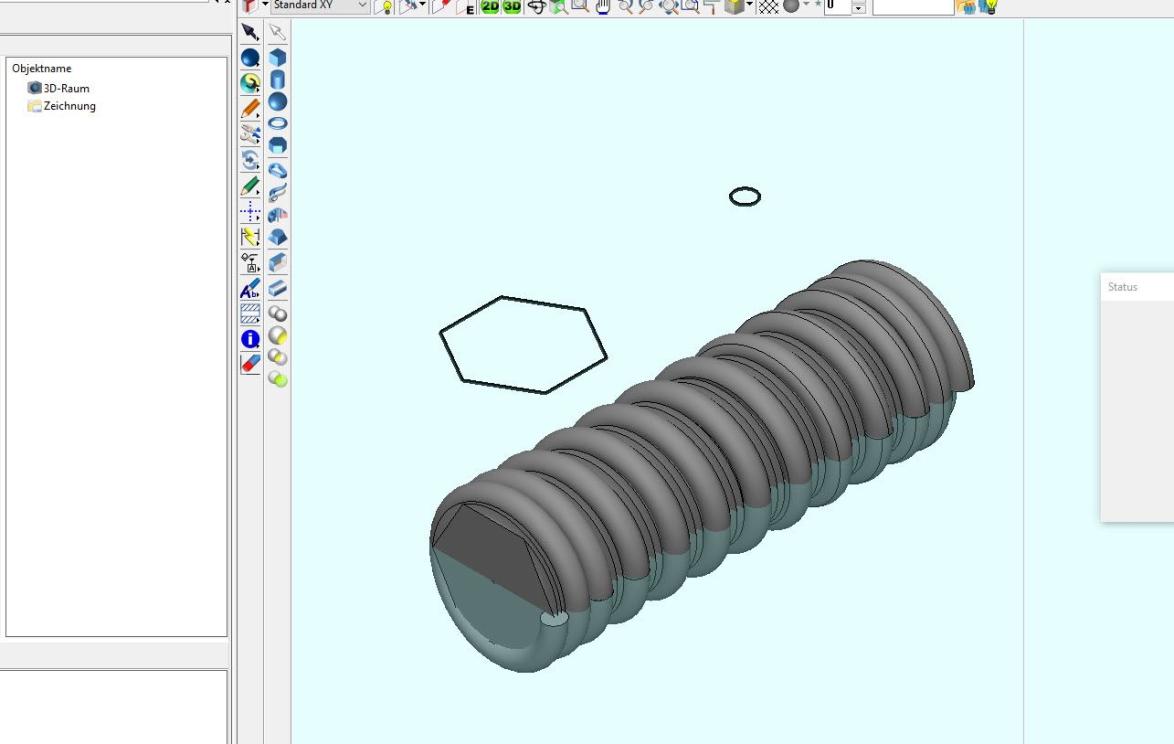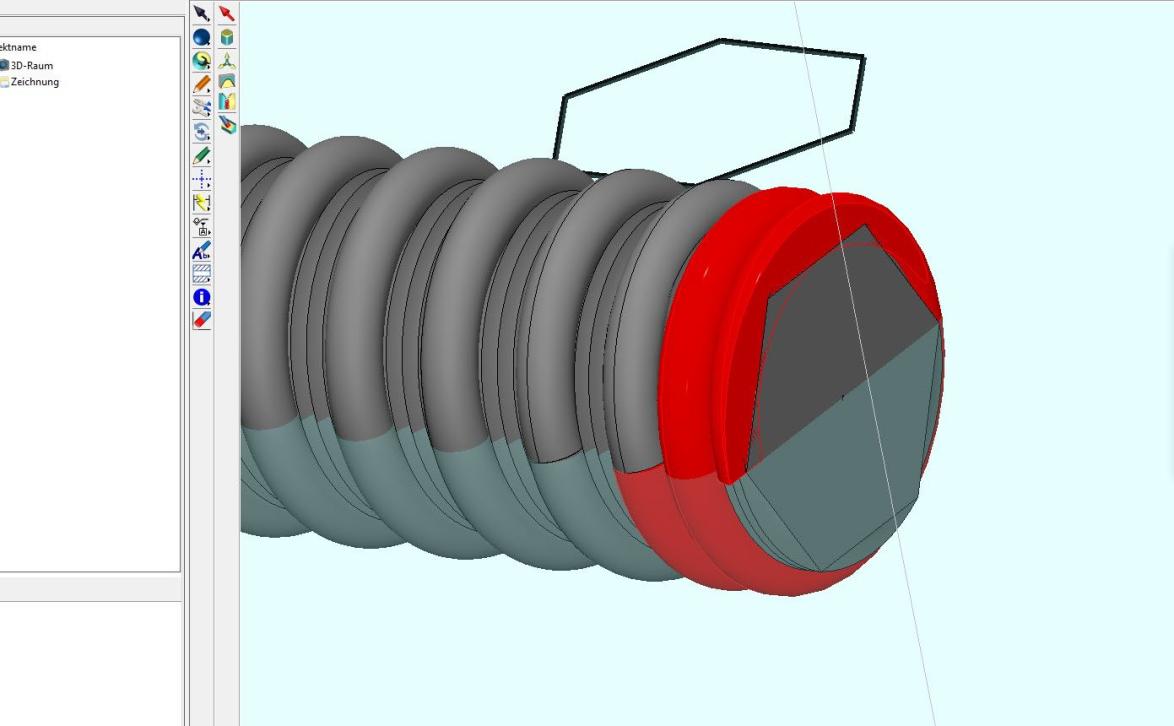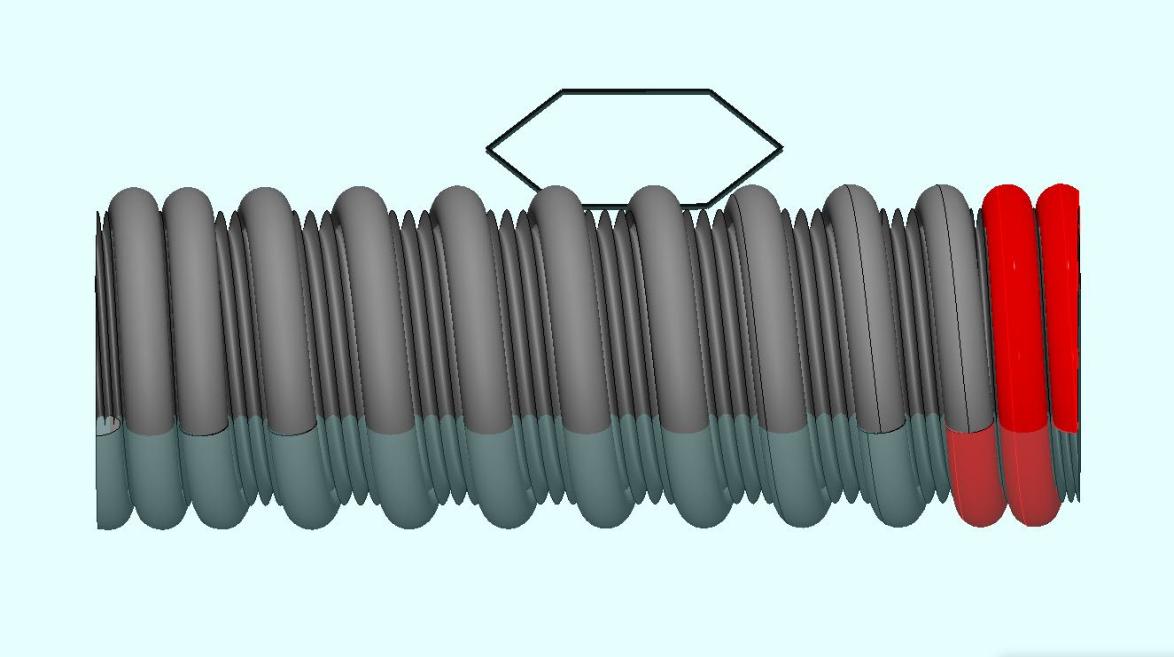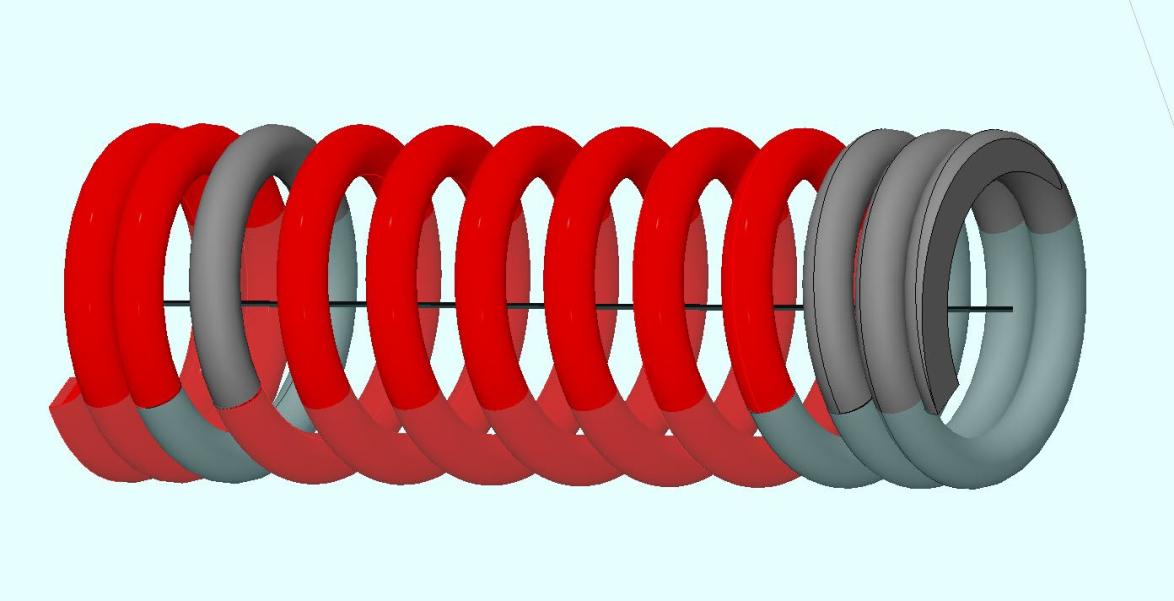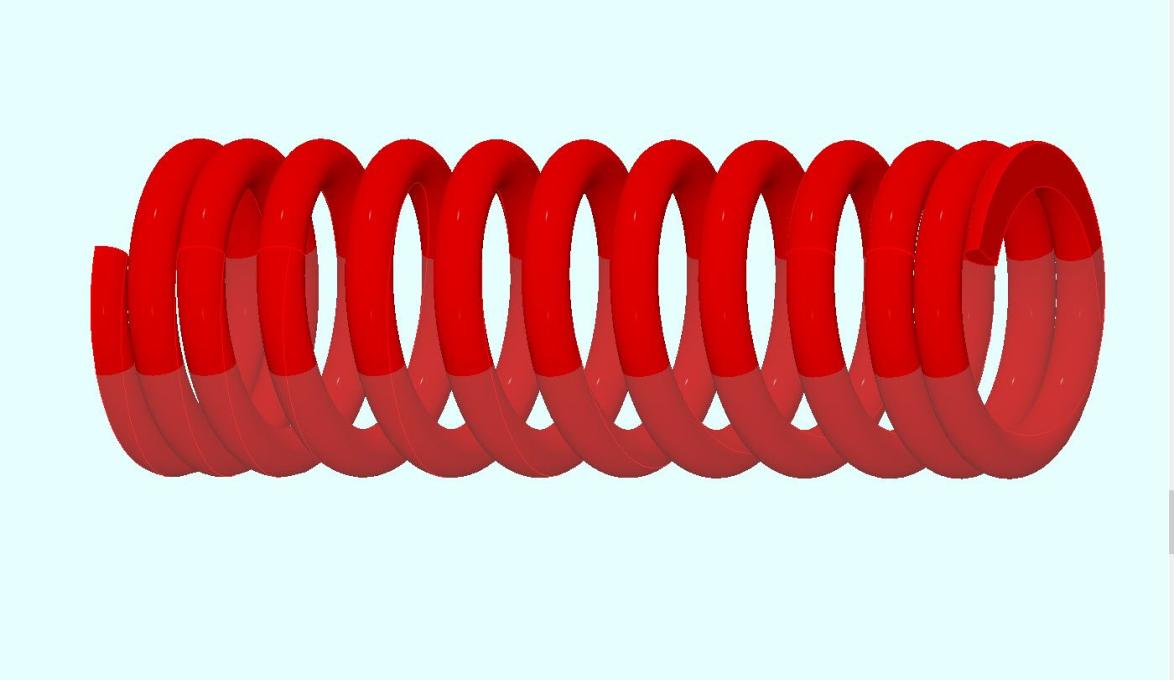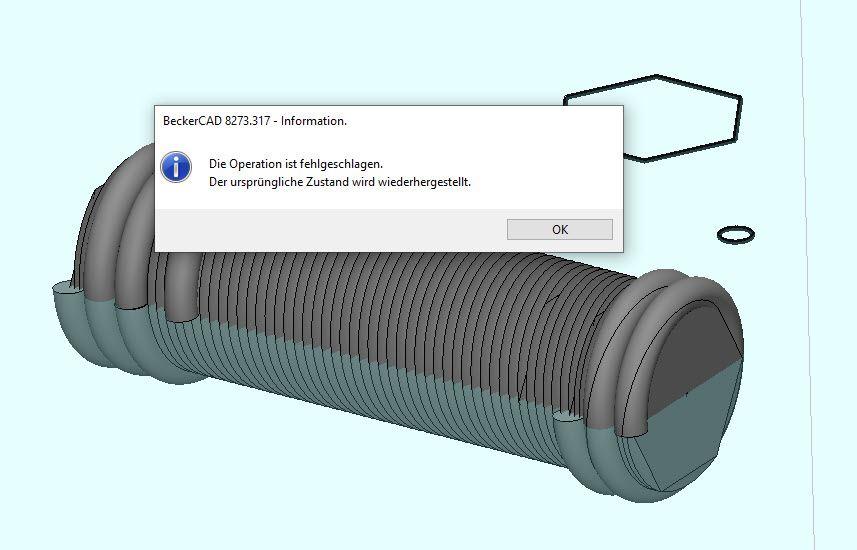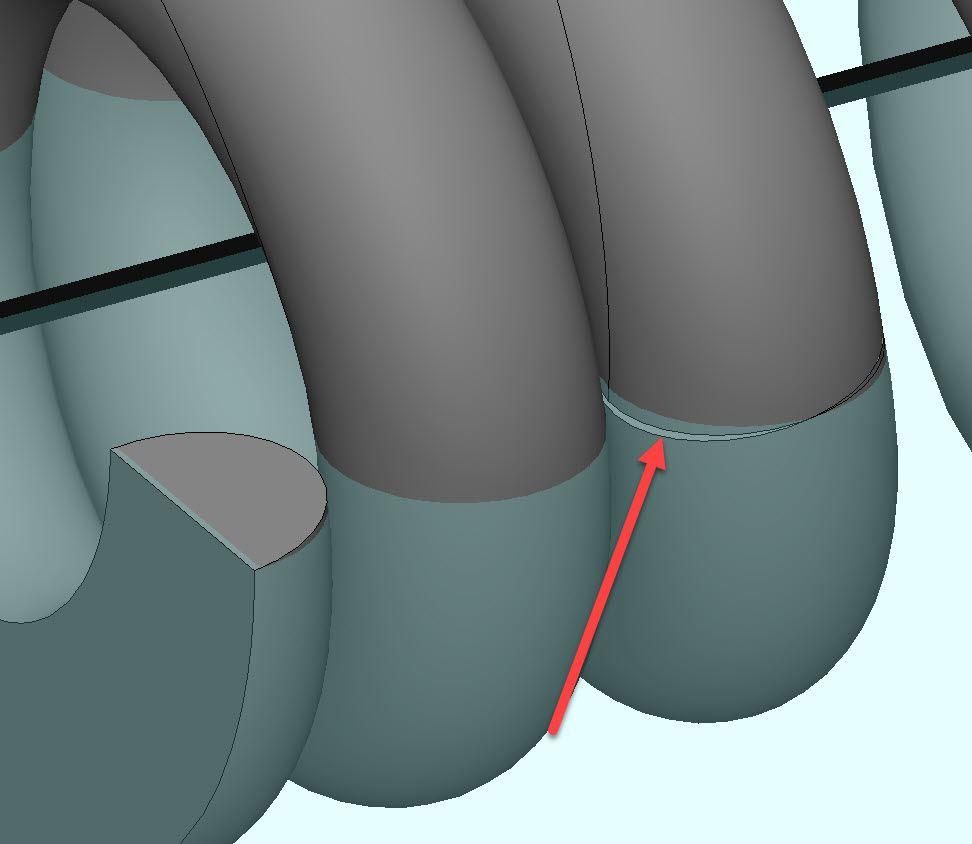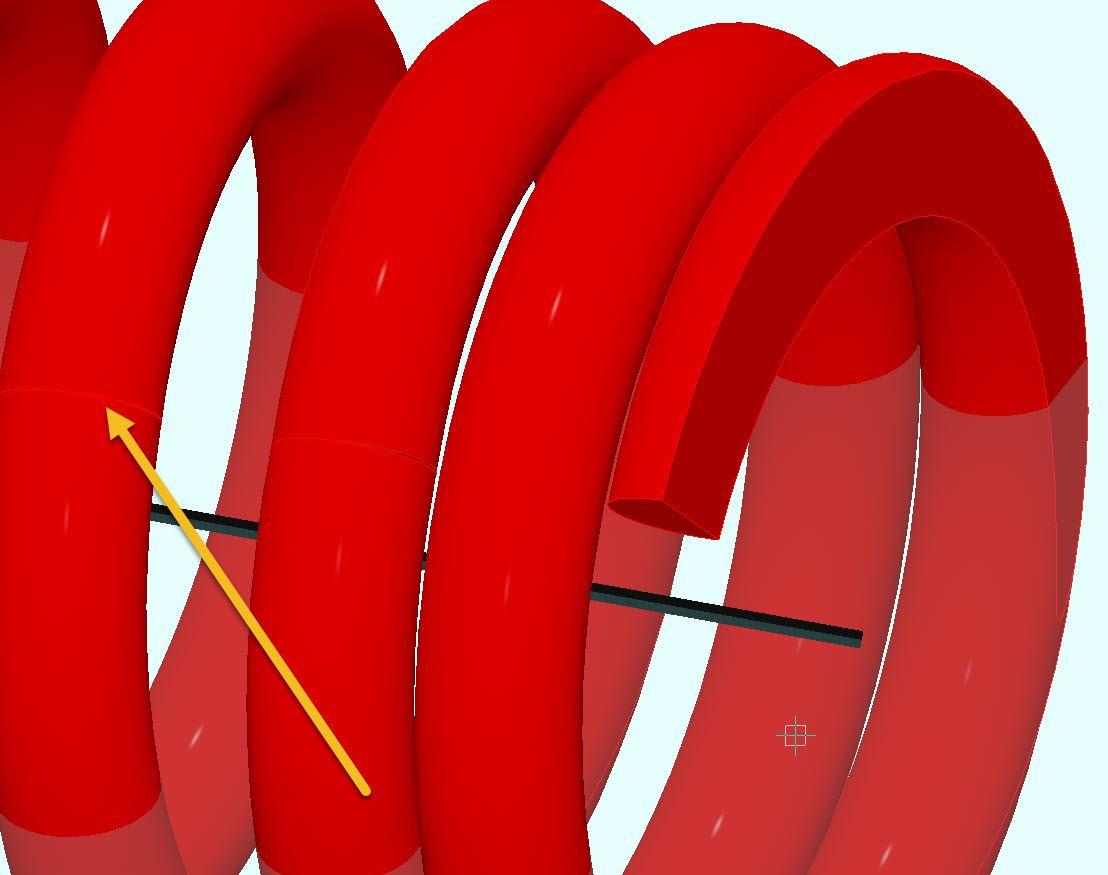Via BeckerCAD 3D Pro zur Druckfeder
Dazu ist es zunächst nötig, die Maße der gewünschten Druckfeder zu ermitteln. Es sind der Drahtdurchmesser d, die Anzahl der nutzbaren Federwindungen, die Länge des federnden Bereiches L3, die Anzahl der anliegenden Federwindungen, die Gesamtlänge der Druckfeder Lges, die Länge des Übergangs L2 sowie der mittlere Windungsdurchmesser Dm zu ermitteln.
Beispielmaße:
Mittlerer Windungsdurchmesser Dm: 30 mm; Federdrahtdurchmesser d: 5mm; Länge anliegende Federwindung L1: 11mm; Länge Federübergang L2: 9mm; Federgesamtlänge Lges: 100mm; nutzbare Federwindungen: 6; Anliegende Federwindungen: 2; federnder Bereich L3: 60 mm.
Mit diesen Maßangaben ist es nun möglich, die zur Federherstellung nötigen Grundbausteine in BeckerCAD einzuzeichnen. Zu beachten ist, dass die Sechskantfunktion in der Grundeinstellung den Inkreis zeichnet. Somit würde das Maß 30 auf die Seitenflächen angewendet, was nicht korrekt wäre. Daher muss über die Taste „x“ in den Modus „Umkreis“ gewechselt werden, damit das Maß 30 sich auf die Ecken bezieht. Nur dann wird später der Windungsdurchmesser Dm korrekt erstellt.
Ebenso ist darauf zu achten, dass die Linie, um die später der Sechskant gedreht wird, aus einzelnen Segmenten zusammengebaut wird, damit die spätere Feder hinsichtlich der Windungen korrekt erstellt wird.
Wichtig: Die im Bild sichtbaren Maße dienen nur zum Verständnis und werden für die weitere Konstruktion nicht benötigt, können demnach weggelassen werden.
Das Resultat zeigt, dass sich der Sechskant exakt zwei Mal um seine Achse im Bereich des Streckenelements gedreht hat, was durch die rote Farbe verdeutlicht wird.
Nachdem die Windungen für die eigentlich Feder mit dem Sechskant erzeugt wurden, können diese als Pfad für den runden Schiebekörper genutzt werden, um die eigentliche Feder zu erzeugen. Dabei ist der exakt gleiche Arbeitsablauf einzuhalten, wie er auch für den Sechskant vorgenommen wurde. Allerdings ist im Statusfeld kein Wert für eine Verdrehung einzugeben, da diese in diesem Fall nicht nötig ist.
Üblicherweise werden Druckfedern im Fall größerer Abmessungen an den Stirnseiten noch rechtwinklig zur Mittenachse zugeschliffen, damit diese mit einer planen Fläche am Einbauort aufliegen. Derartig plane Flächen können mit BeckerCAD mühelos über die Funktion „Körper an Ebene trennen“ erzeugt werden.
Dazu ist zunächst der entsprechende Button zu betätigen und danach diejenige Federwindung anzuklicken, die geteilt werden soll. Anschließend ist die Ebene anzuklicken, die als Schnittelement genutzt wird. In diesem Fall ist dies die durch das Drehen des Sechskants erzeugte Fläche.
Da Federn in BeckerCAD nicht aus einem Stück generiert werden können, kann es durchaus passieren, dass Rundungsfehler beim Vereinigen zu einem einzigen Volumenkörper zu einer Fehlermeldung führen, die wie folgt aussieht:
Eine Untersuchung der problematischen Stellen zeigt, dass einige Windungen sich nicht sauber berühren, sondern überschneiden.